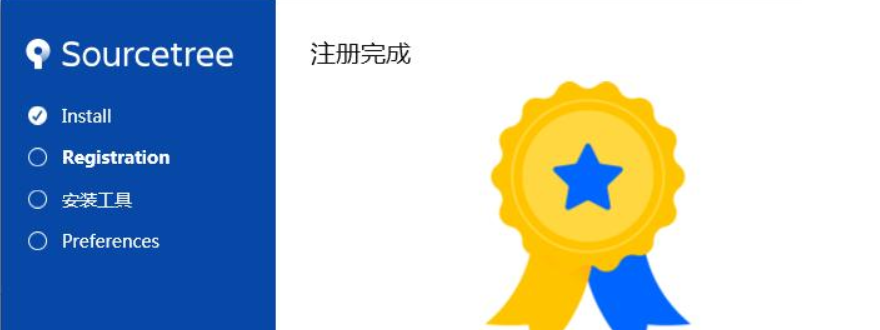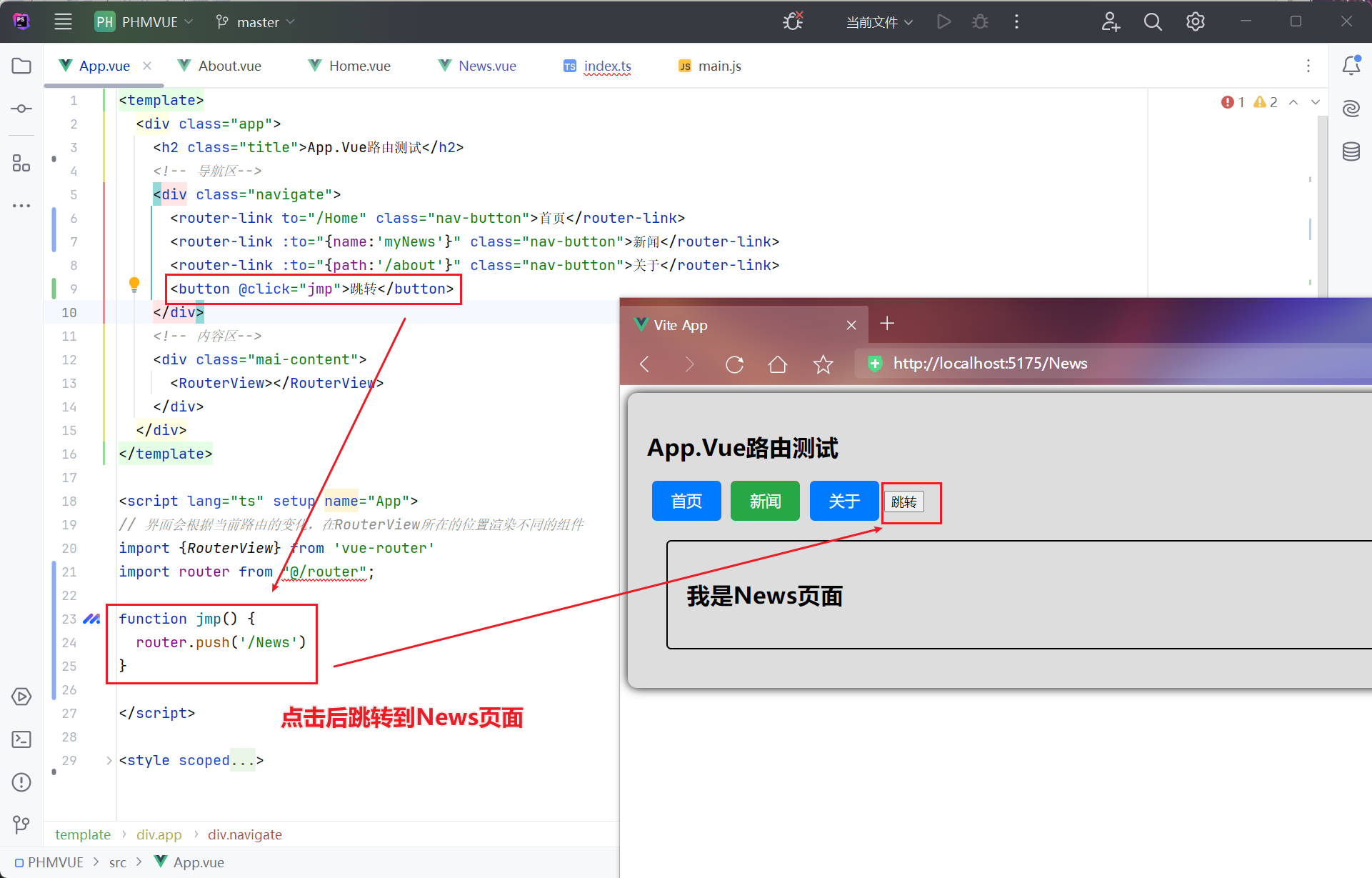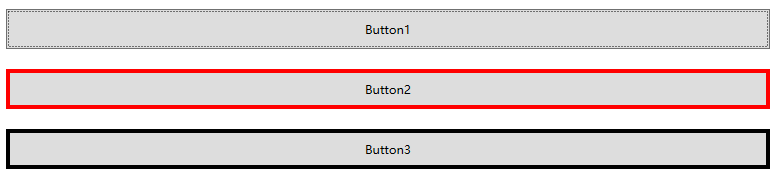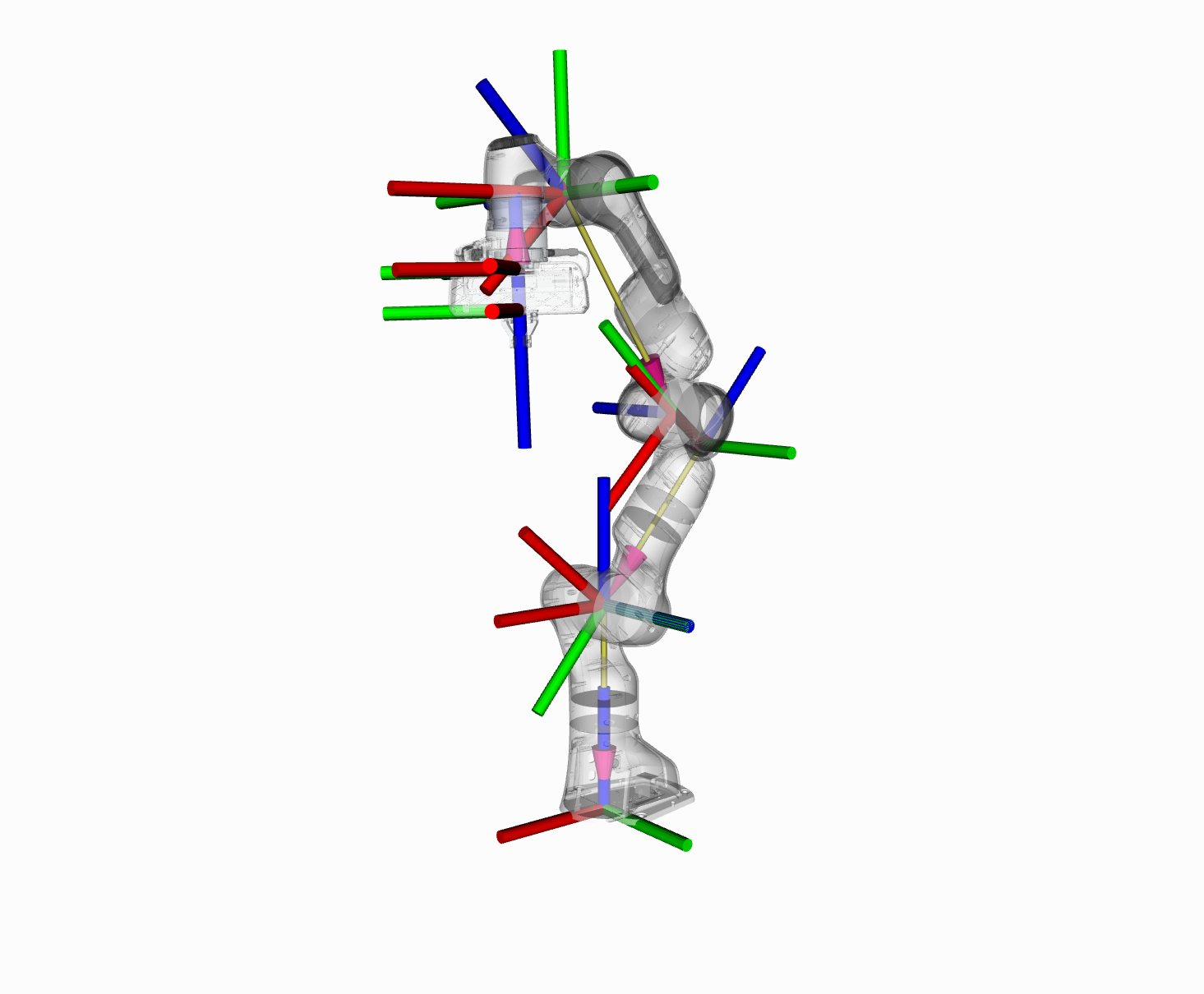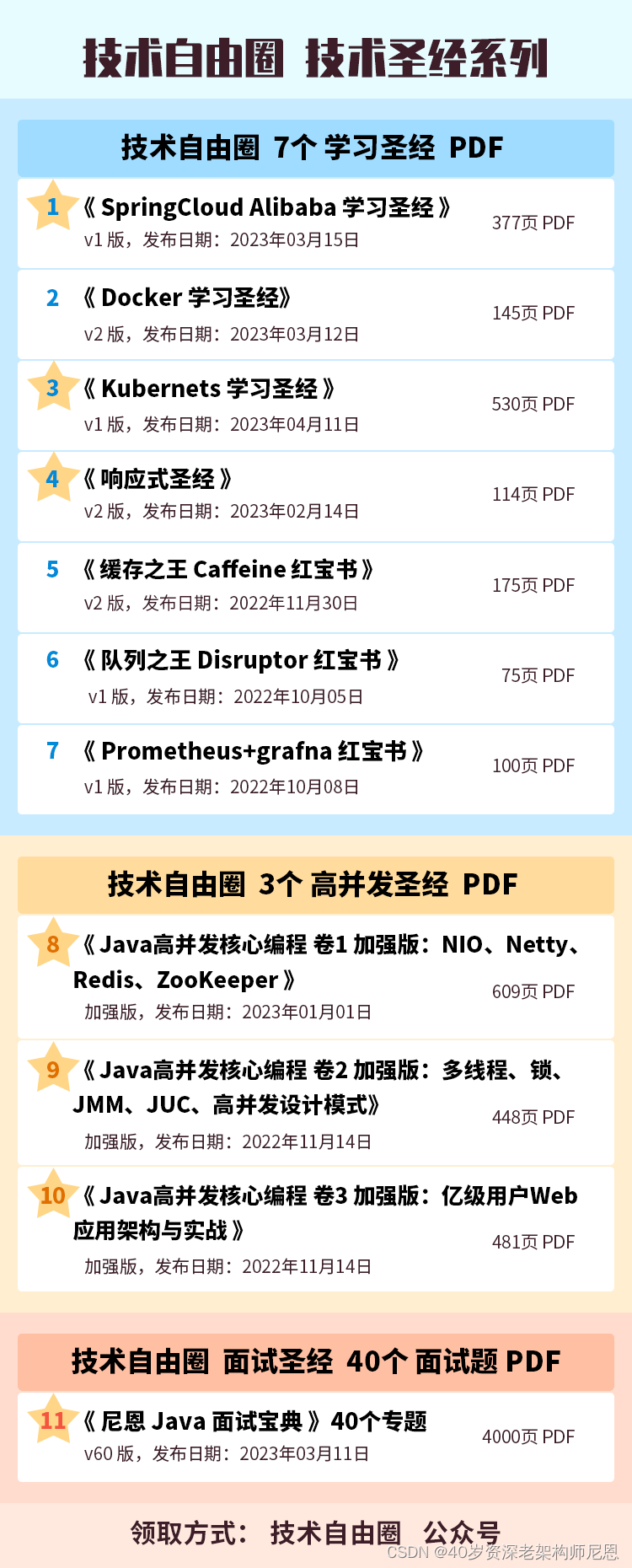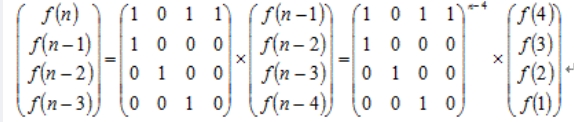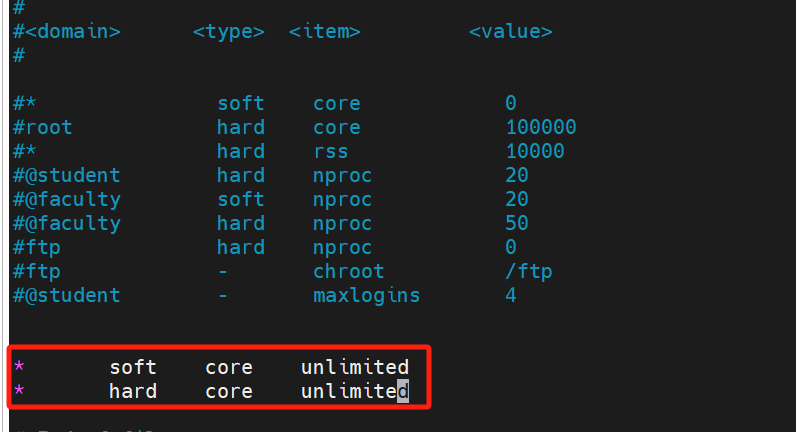需求:要求在内网环境开发,连不上外网,安装sourceTree又是需要联网的,这就是尴尬了又不想用命令,已经习惯了sourceTree.
不说废话,上干货:
注意!!!一定按照步骤来,否则不会生效的。
注意!!!一定按照步骤来,否则不会生效的。
注意!!!一定按照步骤来,否则不会生效的。
【第一步】先去官网下载sourceTree。打开进行安装,会出现要注册的页面,此时需要进行联网,如图:
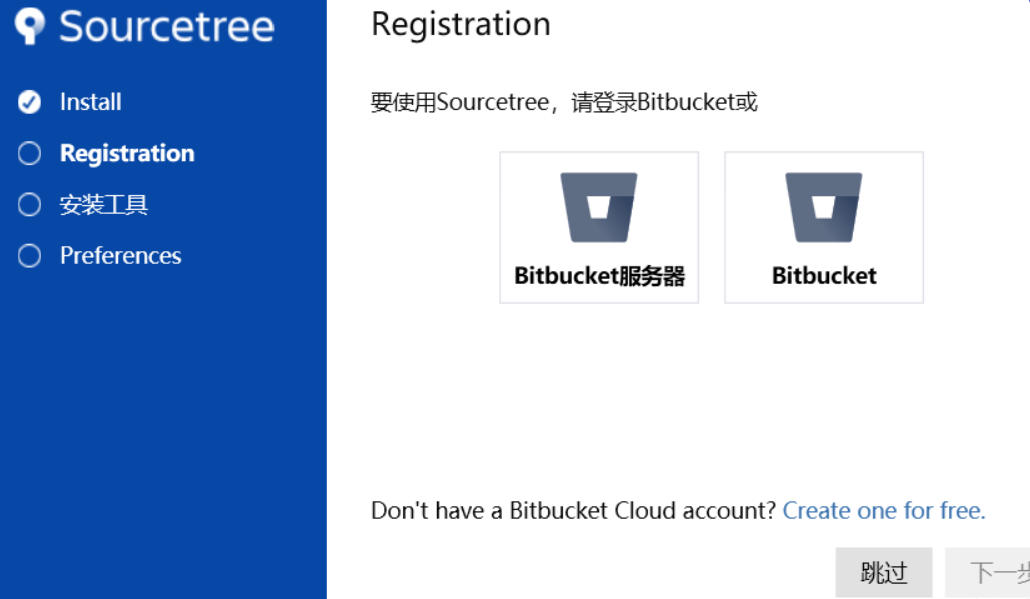
OK,到了这一步先不管。
【第二步】在任意文件夹输入:%LocalAppData%\Atlassian\SourceTree\ 为了找到SourceTree相关目录:如图:

【第三步】进入该目录 在该目录下创建文件 accounts.json
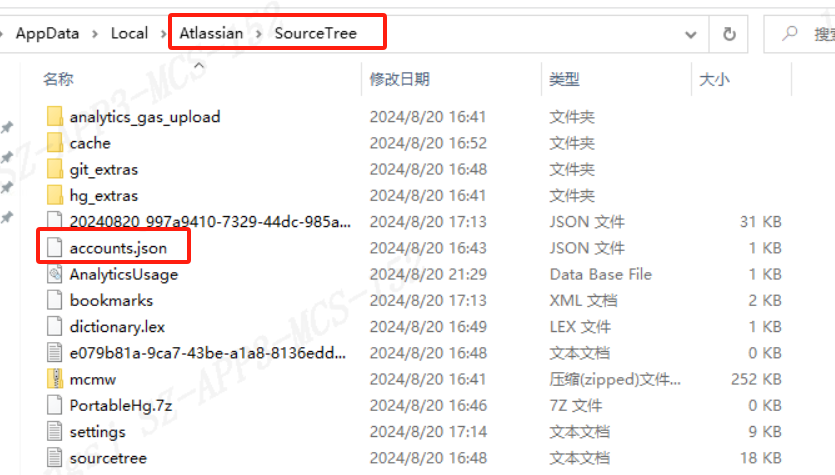
accounts.json文件内容:
[{"$id": "1","$type": "SourceTree.Api.Host.Identity.Model.IdentityAccount, SourceTree.Api.Host.Identity","Authenticate": true,"HostInstance": {"$id": "2","$type": "SourceTree.Host.Atlassianaccount.AtlassianAccountInstance, SourceTree.Host.AtlassianAccount","Host": {"$id": "3","$type": "SourceTree.Host.Atlassianaccount.AtlassianAccountHost, SourceTree.Host.AtlassianAccount","Id": "atlassian account"},"BaseUrl": "https://id.atlassian.com/"},"Credentials": {"$id": "4","$type": "SourceTree.Model.BasicAuthCredentials, SourceTree.Api.Account","Username": "","Email": null},"IsDefault": false}
]
【第四步】任何文件输入:%LocalAppData%\Atlassian
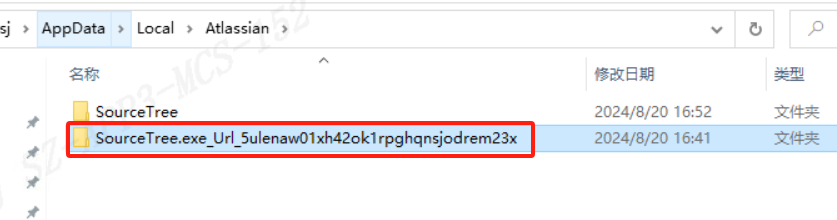
进入红框目录下修改user.config文件。(为啥前面说下载完,要打开安装一下,就是为了生成user.config文件,如果是复制或者自己提前弄过来的文件,会不生效的。每次安装都会生成一次,所以我们就安装等程序生成好,咱们直接修改就好了。)
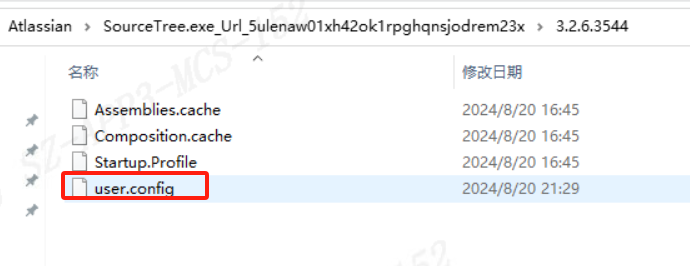
在 <SourceTree.Properties.Settings> 标签下加入如下配置:
<setting name="AgreedToEULAVersion" serializeAs="String"><value>20160201</value></setting>
【第五步】
x掉我们前面安装时所打开的页面,重启(重新再安装一次)
【第六步】看到第六步就恭喜你离线安装成功了!!!
如图: